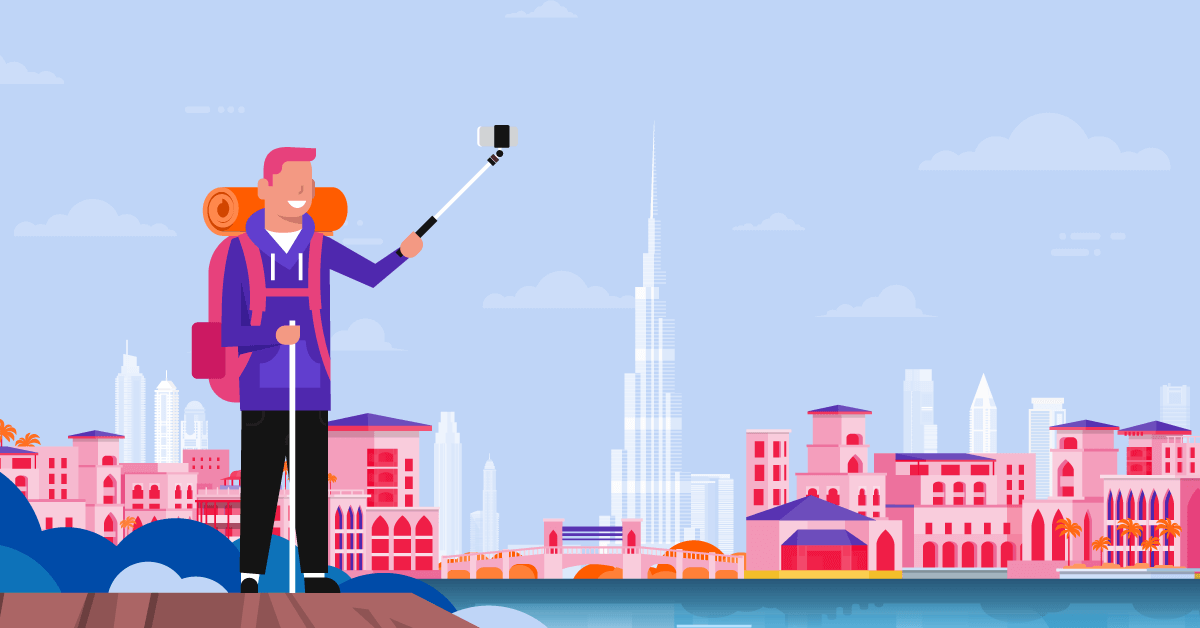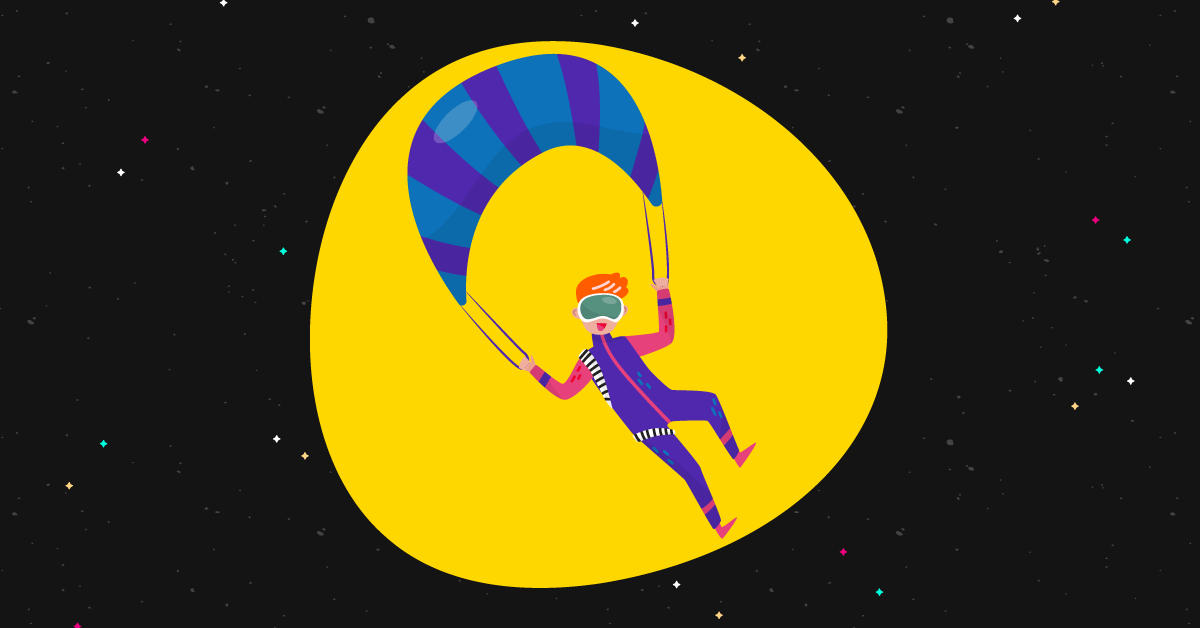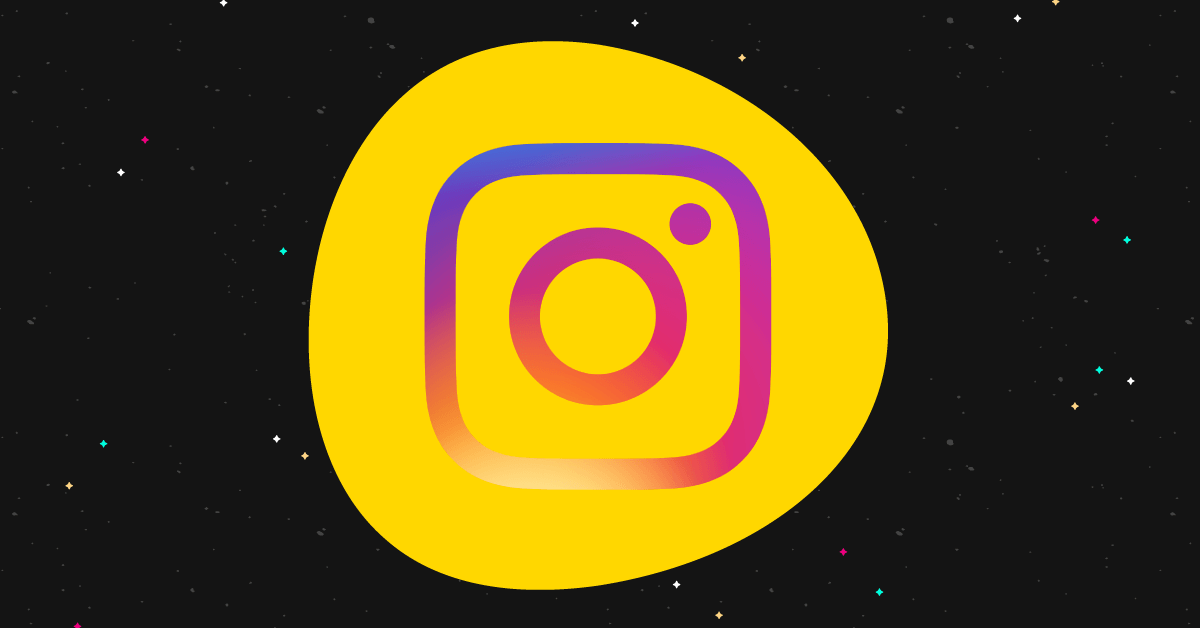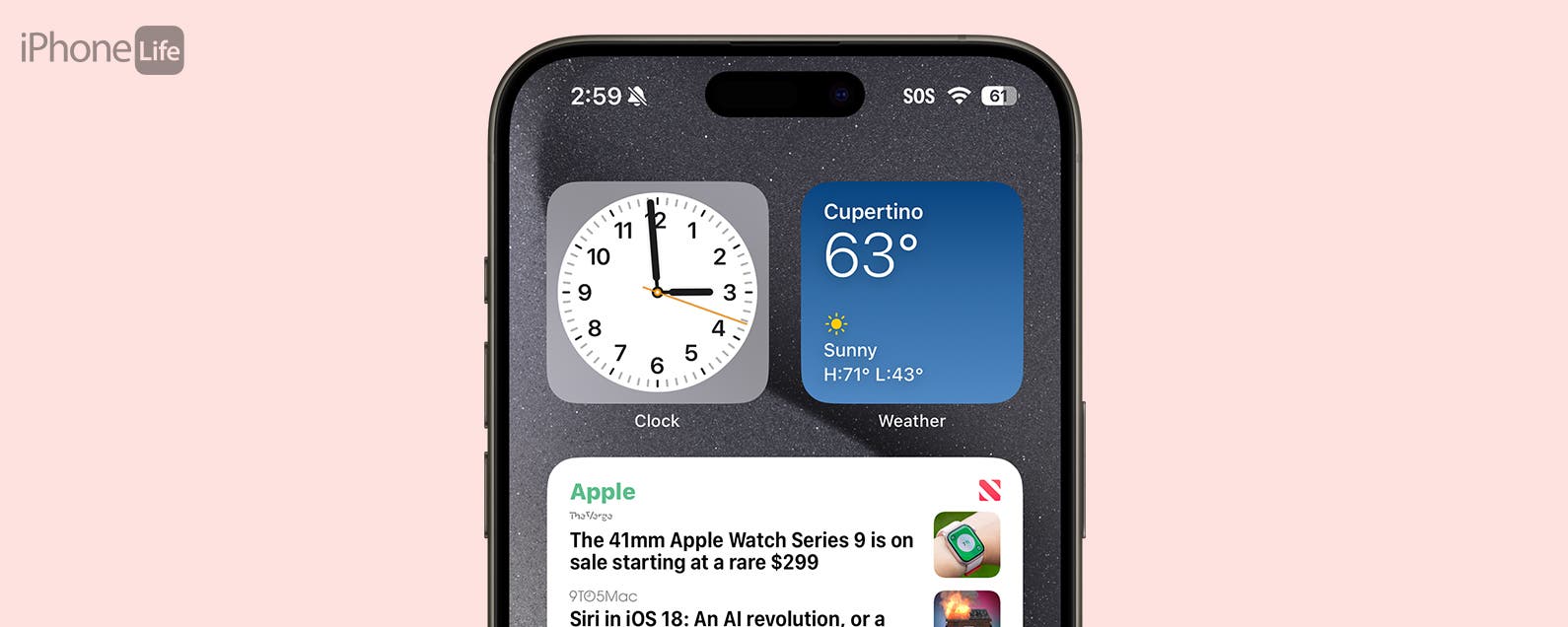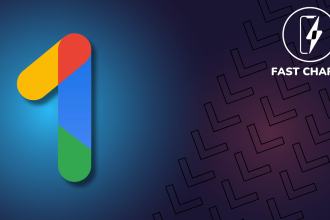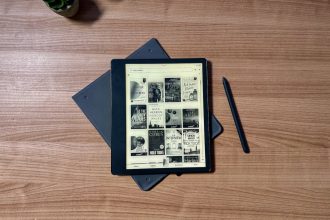Wenn Sie Social Media verwenden, um für Ihre Website oder Ihr Blog zu werben, sollte eines Ihrer Hauptziele darin bestehen, Menschen aus den sozialen Medien auf Ihre Website zu bringen. Leichter gesagt als getan, oder?
Nehmen Sie zum Beispiel Instagram. Sie können keine Links zu einzelnen Posts hinzufügen, daher ist Ihre einzige Option ein einzelner Link in Ihrer Instagram-Biografie. Wohin schickst du Leute mit diesem Link? Wie können Sie Ihre neuesten Inhalte mit einem statischen Link bewerben? Sollen Sie den Link jedes Mal ändern, wenn Sie einen neuen Instagram-Post teilen?
Shorby ist ein Tool, das Ihnen bei der Lösung dieses Problems hilft und Ihnen gleichzeitig andere nützliche Tools zur Verfügung stellt. Sie können sogar mit Ihren Kunden über eine Vielzahl verschiedener Dienste chatten, was sich hervorragend für die Lead-Generierung und den Kundenservice eignet.
In dieser Shorby-Rezension nehme ich Sie mit in die Praxis und teile Ihnen mit, wie es Ihnen hilft, wie es funktioniert und ob es für Sie geeignet ist oder nicht.
Was ist Shorby?
Wenn Sie auf die Shorby-Landingpage gehen, gibt es nur wenige Details darüber, wie das Tool Ihnen tatsächlich hilft. Bevor ich also zum praktischen Teil der Rezension komme, möchte ich ein wenig über die allgemeinen Möglichkeiten sprechen, wie Shorby Ihnen helfen kann, in sozialen Medien effektiver zu vermarkten.
Optimierte Micro-Landingpages erstellen
Eine der größten Funktionen in Shorby ist die Möglichkeit, optimierte „Mikro“-Landingpages zu erstellen, die Sie in Ihr Social-Media-Bios aufnehmen können. Anstatt die URL in Ihrem Social-Media-Bios jedes Mal auszutauschen, wenn Sie einen neuen Beitrag veröffentlichen, können Sie einfach den Link zu Ihrer Shorby-Landingpage hinterlassen und Shorby sicherstellen, dass Sie den richtigen Inhalt anzeigen.
Auf der Shorby-Landingpage können Sie sie so anpassen, dass sie Folgendes enthält:
- Ihre neuesten Inhalte (aus einem beliebigen RSS-Feed gezogen)
- Alle Inhalte, die Sie präsentieren möchten, z. B. einige Pillar-Inhalte
- Messenger-Links zu jedem unterstützten Messenger-Dienst (mehr dazu in einer Sekunde)
- Preis-/Leistungslisten
- Links zu all Ihren Social-Media-Konten
Diese Landingpages sind zu 100 % für Mobilgeräte optimiert, was Ihren Followern ein großartiges Erlebnis von der App bis zur Landingpage bietet. Als Teil davon erhalten Sie einige voreingestellte Layouts, die auf Smartphones wirklich gut aussehen.
Wenn Sie ein Beispiel für eine dieser Mikro-Landingpages sehen möchten, Sehen Sie sich diese Seite an, die wir für den Blogging-Assistenten erstellt haben. Sie können sehen, wie es die neuesten Inhalte präsentiert und die Leute auch zu einigen Pillar-Inhalten führt.
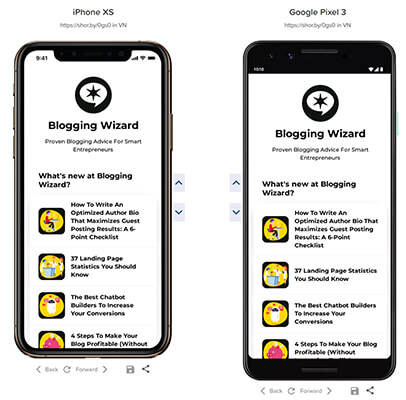
Chats über einen kurzen Link öffnen
Schließlich kann Shorby Ihnen auch dabei helfen, verkürzte Links zu erstellen, die automatisch einen Live-Chat (oder Telefonanruf/E-Mail) mit einer Vielzahl verschiedener Dienste öffnen. Dies ist eine großartige Option für jede Art von Geschäft, in der Sie auf Einzelverkäufe angewiesen sind.
Die Links funktionieren mit:
- Facebook Messenger
- Telegramm
- Skype
- Viber
- Anruf (nicht wirklich ein Chat, eher ein Telefongespräch der alten Schule. Erinnern Sie sich an die?)
Sie können auch den Text der Eröffnungsinformationen anpassen (für Netzwerke, die diese Funktion unterstützen). Beispiel: „Bitte geben Sie mir weitere Informationen zu[X}“[X}”
Und wie bei allen anderen Tools können Sie auch Tracking-Pixel von allen oben genannten Diensten hinzufügen.
Hands-on mit Shorby
Jetzt, da Sie ein besseres Verständnis davon haben, wie Shorby Ihnen helfen kann, gehen wir in die Praxis und ich zeige Ihnen, wie es ist, mit den verschiedenen Funktionen von Shorby zu arbeiten.
Das Shorby-Dashboard ist ziemlich einfach – Sie werden sehen:
- Einige grundlegende Analysen für Zielseiten/Links, die Sie bereits erstellt haben
Dann sehen Sie Optionen zum Erstellen der beiden zuvor hervorgehobenen Elemente:
- Smart Page (die Mikro-Landingpage)
- Messenger Link (die Chat-Integration)
Ich speichere die Smart Page zum Schluss, weil sie am aufwendigsten ist. Beginnen wir mit Messenger-Links.
So erstellen Sie einen Chat-Link
Das Erstellen eines Messenger-Links ist ähnlich einfach. Du gehst nach Erstellen → Messenger-Link und füllen Sie ein kurzes Formular aus.
Wählen Sie zunächst den Dienst aus, zu dem der Link führt. Dann kannst du:
- Geben Sie den Benutzernamen/die Telefonnummer ein, an die die Nachricht gesendet werden soll.
- Passen Sie die verkürzte URL an.
- Vordefinierten Text hinzufügen für Dienste, die es unterstützen. Sie können beispielsweise die Nachricht für WhatsApp vorausfüllen, aber nicht für Messenger.
- Fügen Sie Ihre(n) Tracking-Pixel(s) hinzu.
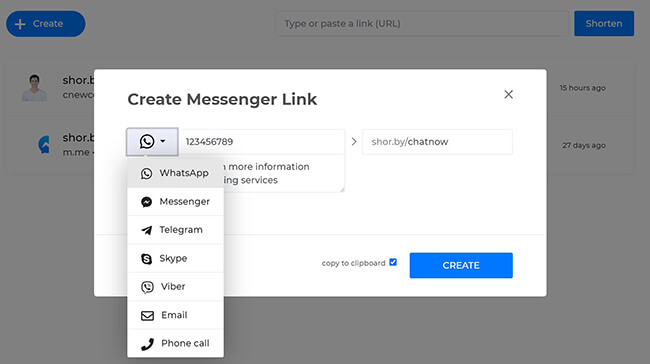
Und das war’s – Sie erhalten einen kurzen Link, den Sie teilen können, um direkt einen Live-Chat zu öffnen.
So erstellen Sie eine Mikro-Landingpage
Das Erstellen einer Mikro-Landingpage ist der aufwendigste Schritt, da Sie viel mehr Optionen zur Anpassung haben.
Die Micro-Landingpages von Shorby folgen einer einfachen Vorlage, aber Sie können steuern, welche Inhalte in dieser Vorlage angezeigt werden.
Die grundlegende Vorlage ist diese:
- Bild/Logo – Jedes Bild, das Sie oben anzeigen möchten.
- Titel – Titeltext mit optionaler Zwischenüberschrift.
- Boten – Möglichkeiten für Menschen, sich mit Ihnen zu verbinden (über alle Methoden im vorherigen Abschnitt).
- Blöcke – Dies können eine Schaltfläche/Karte, Text oder ein dynamischer Feed sein (wie Ihre neuesten Blog-Posts).
- Soziale Links – Links zu Ihren anderen Social-Media-Profilen..
So sieht es am Anfang aus:
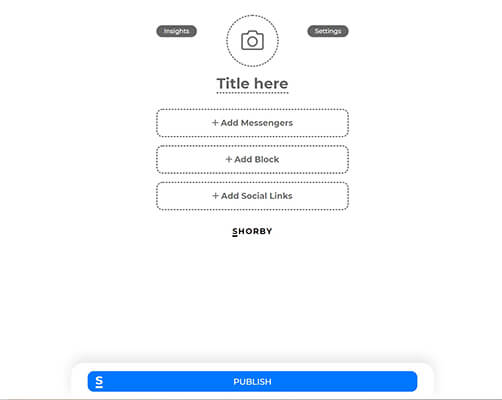
Wenn Sie Inhalte hinzufügen, erhalten Sie eine visuelle Live-Vorschau, wie Ihre Zielseite aussehen wird.
Wenn Sie Messenger hinzufügen, können Sie beliebig viele Dienste hinzufügen und die Reihenfolge per Drag-and-Drop neu anordnen:
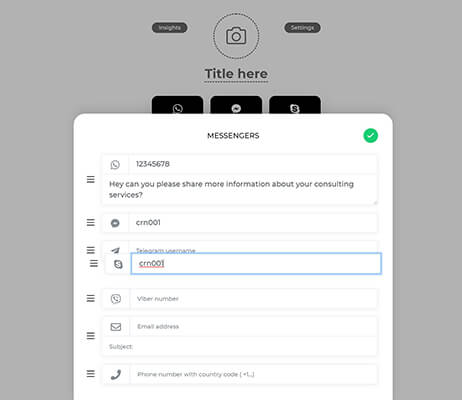
Als Nächstes können Sie einen oder mehrere Blöcke hinzufügen. Im Screenshot unten sehen Sie auch die Live-Vorschau der drei Messenger-Links, die ich konfiguriert habe:
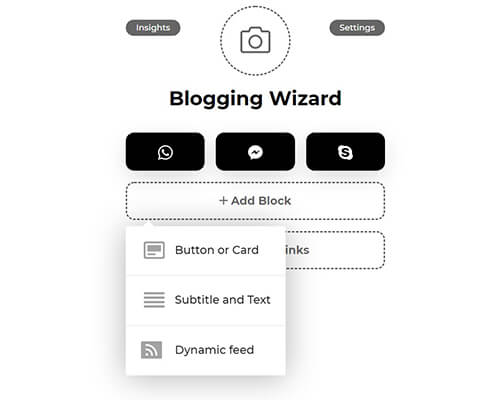
Wenn Sie eine Schaltfläche/Karte hinzufügen, können Sie aus verschiedenen Layouts wählen und bei Bedarf Hintergrundbilder hinzufügen:
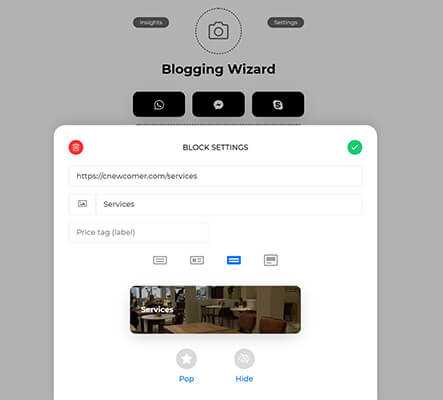
Sie können auch ein Preisschild hinzufügen, was praktisch ist, wenn Sie für Produkte/Dienstleistungen werben.
Eine weitere nützliche Option ist die Möglichkeit, einen dynamischen Feed hinzuzufügen, der Inhalte aus jedem RSS-Feed einzieht. Wenn Sie einen Blog haben, können Sie auf diese Weise ganz einfach Ihre neuesten Beiträge präsentieren. Oder Sie können auch einen Feed Ihrer zuletzt hochgeladenen Produkte hinzufügen, wenn Sie einen E-Commerce-Shop haben.
Bei Feedelementen können Sie auswählen, wie viele Elemente eingeschlossen werden, und verschiedene Layouts verwenden. Ich mag das „Mixed“-Layout, das dir schöne Karten für jeden Beitrag gibt:
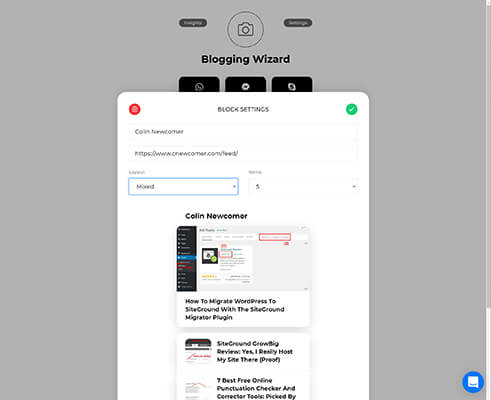
Schließlich können Sie Untertitel/Text verwenden, um Ihre verschiedenen Blöcke zu unterteilen, und Sie können auch per Drag-and-Drop die Reihenfolge Ihrer Blöcke einfach neu anordnen.
Zum Abschluss können Sie unten auf Ihrer Zielseite so viele soziale Links hinzufügen, wie Sie möchten:
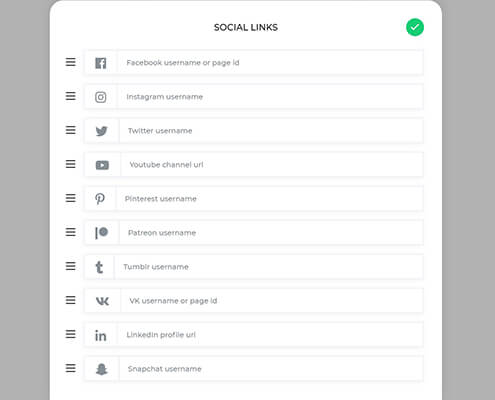
Sie können jedoch nicht die Reihenfolge zwischen den verschiedenen Vorlagenabschnitten ändern. Das heißt, Sie können zwar die Reihenfolge Ihrer Blöcke ändern, aber Sie können beispielsweise die Messenger-Links nicht unter die Blöcke verschieben.
Schließlich erhalten Sie einige allgemeine Einstellungen in der Einstellungen Menü, mit dem Sie:
- Wählen Sie verschiedene Farbschemata
- Passen Sie den Link zu Ihrer Zielseite an
- Tracking-Pixel hinzufügen
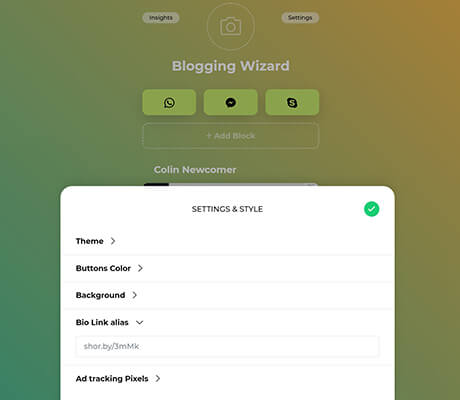
Sobald Sie fertig sind, können Sie Ihre Zielseite mit dem von Ihnen ausgewählten Link-Alias teilen.
Shorby-Preise
Shorby hat unterschiedliche Preispläne, abhängig von den benötigten Funktionen und der Anzahl der Seiten/Links, die Sie erstellen müssen. Sie können die Preispläne unten anzeigen:
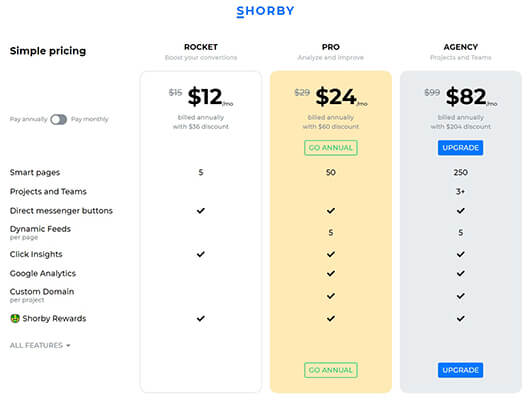
Einer der größten Vorteile der höherstufigen Pläne ist die Möglichkeit, einen benutzerdefinierten Domänennamen zu verwenden. Das heißt, anstatt „kurz.by“ für alle Ihre Links können Sie Ihren eigenen Domainnamen verwenden, wie „blgwzrd.com“. Dies ist besonders nützlich für Ihre Landingpages, da es meiner Meinung nach besser ist, Ihren eigenen Domainnamen in Ihr Social-Media-Bios aufzunehmen.
Shorby-Rezension: letzte Gedanken
Insgesamt ist Shorby ein wirklich nützliches Tool, um die Interaktion mit Ihren Social-Media-Followern zu optimieren.
Das Endziel für Ihre Social-Media-Konten sollte es sein, Menschen auf Ihre Website zu bringen oder sie auf andere Weise zu Kunden zu machen. Shorby hilft Ihnen dabei, dies effektiver zu tun:
- Mit Micro-Landing-Pages können Sie einen Link in Ihr Bios einfügen, der effektiv sowohl Ihre neuesten und besten Inhalte als auch alles andere, was Sie bewerben möchten (z. B. eine Liste Ihrer Dienste mit Preisen), bewirbt.
- Messenger-Links erleichtern die Interaktion mit Besuchern auf einer Vielzahl verschiedener Plattformen. Wenn Ihr Unternehmen Einzelverkäufe oder Interaktionen umfasst, können Sie dadurch Ihre Conversion-Raten steigern.
Nochmals, wenn Sie es in Aktion sehen möchten, Sehen Sie sich die Landingpage des Blogging-Assistenten Shorby an. Und wenn Sie es ausprobieren möchten, klicken Sie hier, um sich noch heute für Shorby anzumelden.